[Problema Resolvido] Como Instalar Mods no Sims 4 em 2026
Rita atualizou em 04/01/2026 para Backup e Recuperação | Mais Artigos
Como o trabalho da 4ª geração da série Sims, o Sims 4 desfrutou de grande popularidade desde seu lançamento em 2014 e pode ser chamado de senhor supremo dos jogos de simulação.
Nos oito anos desde que o jogo foi lançado, os desenvolvedores continuam promovendo novos DLCs e expandindo as configurações do jogo para aumentar o frescor dos jogadores antigos. Ao mesmo tempo, o número de plataformas aplicáveis ao Sims 4 continua aumentando, e o jogo da EA abre oficialmente para download gratuito em 18 de outubro de 2022. Esses movimentos trouxeram mais sangue fresco ao Sims 4.
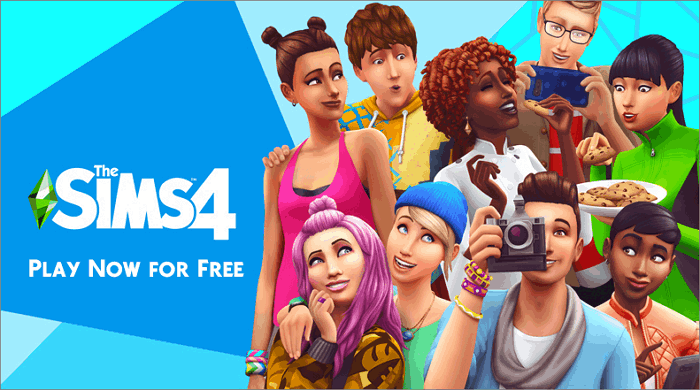
Para ajudar os novos jogadores a aproveitar melhor o jogo, este artigo visa fornecer guias detalhados para novos jogadores do Sims 4 sobre como instalar mods no Sims 4, o que pode aumentar muito a diversão do jogo. Continue lendo e você encontrará a melhor solução para fazer backup dos arquivos do Sims 4 também.
Por que os jogadores devem adicionar mods e CC no Sims 4
Sims 4 tem forte jogabilidade e permite que os jogadores criem seus próprios Sims. Os jogadores podem decidir o nome, aparência, roupas e planejamento de carreira dos Sims, comprar casas para eles e manipulá-los para realizar atividades sociais ricas.

No entanto, devido aos dados limitados do jogo, o Sims 4 não fornece uma variedade de itens de personalidade e os jogadores ficam facilmente entediados com isso.
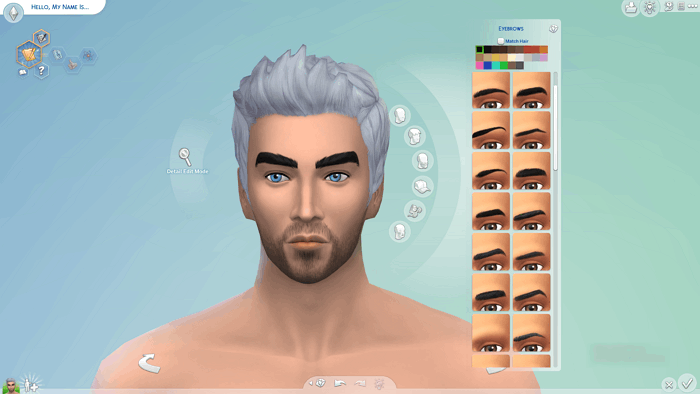
Nesse contexto básico, o jogo apresenta um mecanismo de jogo personalizado e oferece suporte aos jogadores para criar e adicionar CC (Conteúdo Personalizado) e Mods no Sims 4. CC e Mods podem maximizar suas escolhas, trazer novas roupas, penteados, estilos de comportamento e assim por diante aos seus Sims e torne o mundo que você constrói mais personalizado e diversificado.
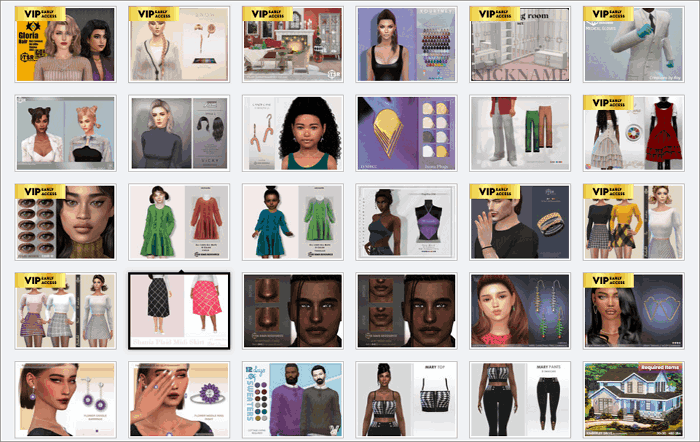
Onde encontrar os melhores mods do Sims 4
Muitos jogadores talentosos do Sims 4 criarão mods e os publicarão em alguns sites, então você pode ir a alguns sites do Sim 4 Mods para selecionar e baixar livremente os melhores mods do Sims 4 ou CC e seguir as etapas abaixo para instalá-los no Sims 4.
Aqui estão alguns ótimos sites que recomendamos.
Depois de acessar esses sites e baixar seus mods favoritos, você geralmente obtém um arquivo compactado. Observe que você só precisa dos arquivos .package e .ts4script porque esses são os arquivos mods corretos que você deve instalar no Sims 4.
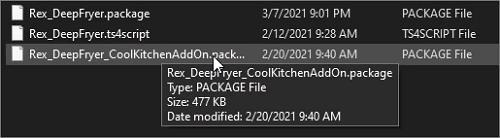
Como instalar mods no Sims 4 no Steam/Origin
Embora o Sims 4 seja atualmente aplicável a PC, macOS, Xbox e PlayStation, os jogadores não podem adicionar mods ou conteúdo personalizado do Sims 4 em nenhum console de jogo. Portanto, os métodos a seguir são adequados apenas para usuários de PC e Mac para instalar CC e Mods of Sims 4 no Steam ou Origin.
Os guias passo a passo e os assuntos que precisam de atenção são mostrados abaixo.
- Instalar Sims 4 mods/CC on Windows PC
- Adicionar mods/CC do Sims 4 no Mac
- Ajustar opções de jogo
- Assuntos que precisam de atenção
Instalar Sims 4 mods/CC no Windows PC
Etapa 1 . Abra o Windows Explorer e clique em "Documento"
Etapa 2. Clique em Electronic Arts > The Sims 4
Etapa 3. Agora aqui está a pasta Mods
Etapa 4. Coloque os arquivos Mods que você instalou antes nesta pasta
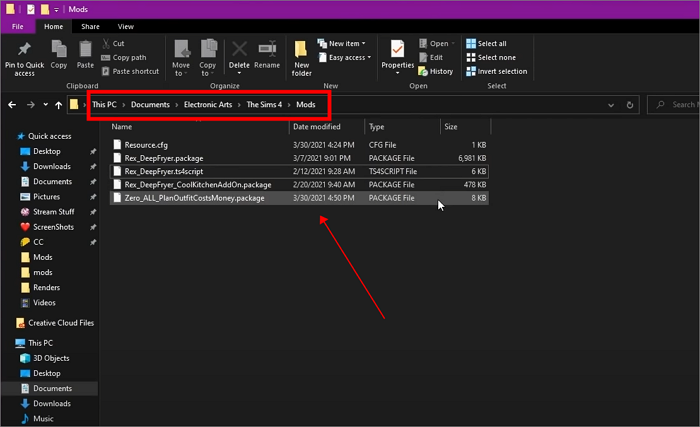
Adicionar mods/CC do Sims 4 no Mac
Etapa 1 . Abra o Finder e clique em "Documento"
Etapa 2. Clique em Electronic Arts > The Sims 4
Etapa 3. Agora aqui está a pasta Mods
Etapa 4. Coloque os arquivos Mods que você baixou anteriormente nesta pasta
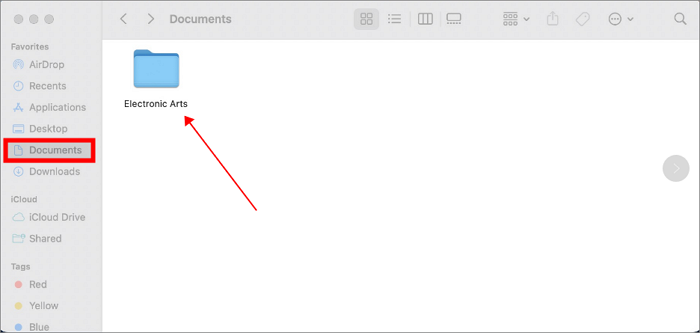
- Dica
- Se você baixar mods de Casas/Lotes/Cômodos de um site que não seja a Galeria do Sims 4, você deve colocá-los na pasta Bandeja, não na pasta Mods.
Ajustar opções de jogo
Após copiar os mods e conteúdos customizados para a pasta, você deve marcar a opção "Enable Custom Content and Mods" nas Opções do Jogo, para que os arquivos mod funcionem.
Aqui estão os 3 passos fáceis que você deve seguir.
Etapa 1 . Inicie o The Sims 4 e clique no botão Opções na barra de menu à direita
Etapa 2. Selecione Opções do jogo > Outro
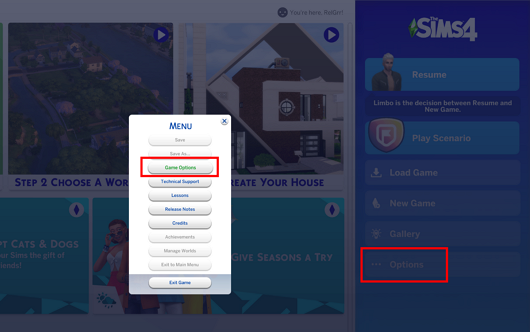
Etapa 3. Agora marque a opção "Enable Custom Content and Mods" e aplique as alterações
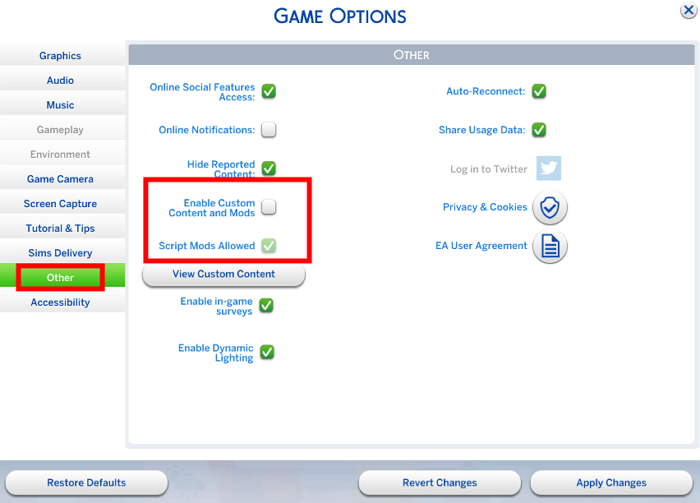
Assuntos que precisam de atenção
Se você já adicionou mods e CC no Sims 4 e os habilitou com sucesso no jogo, não leve isso a sério agora. Toda vez que o Sims 4 é atualizado ou um patch é adicionado, seus mods facilmente levarão a erros de código do jogo.
Isso não afetará apenas a operação normal do The Sims 4, mas também danificará seus dados salvos. Portanto, você deve criar um plano de backup agendado para seus mods e salvar arquivos para manter a estabilidade dos arquivos de seus mods e garantir a segurança dos dados do jogo.
Como fazer backup de mods e arquivos salvos do Sims 4
Embora você possa usar diretamente a função de cópia para salvar o mod e salvar os arquivos do Sims 4 em outro local, é altamente recomendável que você use o melhor software de backup, EaseUS Todo Backup Home.
O EaseUS Todo Backup Home é um software profissional que pode atender a todas as necessidades de backup dos jogadores com seu excelente desempenho. Ele pode fazer backup de jogos salvos para PC e apoiá-lo na configuração de um plano de backup dedicado. Ele também suporta modos de backup incremental e backup diferencial , que podem fazer backup automático de novos conteúdos imediatamente quando você adiciona mais arquivos à pasta Mods. Além disso, o EaseUS Todo Backup Home também oferece aos usuários 250 GB de armazenamento gratuito na nuvem. Você pode salvar os arquivos de backup nele para liberar espaço em disco.
Agora vamos seguir os passos abaixo e fazer backup dos arquivos mod do Sims 4 e salvar com muita facilidade.
Passo 1. Abra EaseUS Todo Backup e selecione "Arquivo" como modo de backup.
Você pode ter uma grande quantidade de dados vitais a serem protegidos com o passar do tempo, como documentos, fotos, músicas e vídeos, etc. É sempre um bom hábito fazer um backup regularmente. O backup de arquivos é uma das melhores opções para você superar a perda inesperada de dados.

Passo 2. Selecione os arquivos dos quais deseja fazer backup.

Passo 3. Selecione um destino para salvar o backup dos arquivos selecionados.
É melhor você criar o arquivo de backup em alguma outra mídia de armazenamento ou em alguma outra unidade. Caso contrário, pode haver o risco de o arquivo de backup ser corrompido ou destruído.

As opções avançadas são úteis quando você deseja criar um plano de backup flexível e automático.
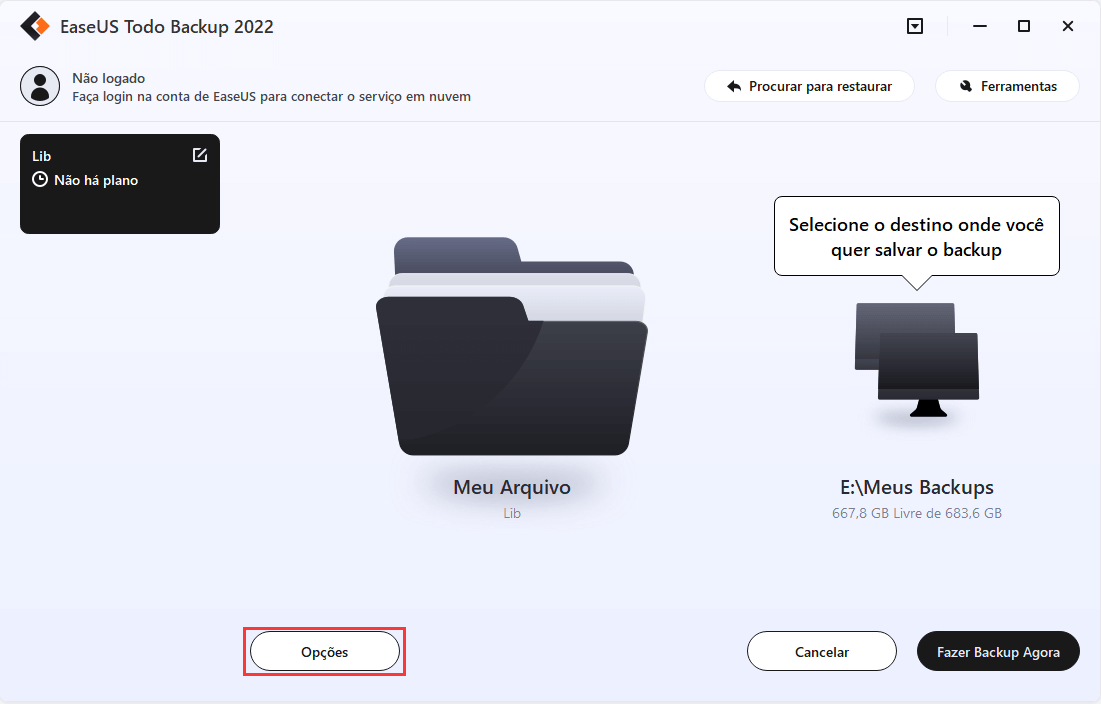
O Esquema de backup é para criar um plano de backup automático.
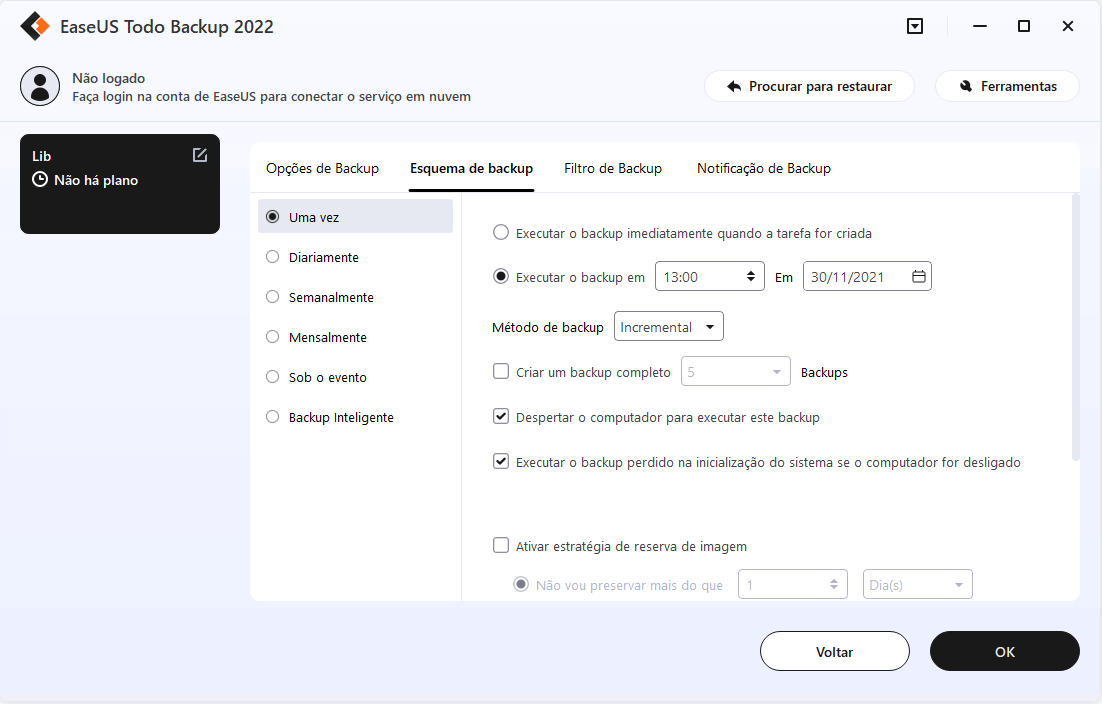
As Opções de backup são para editar os parâmetros avançados.

A estratégia de reserva de imagem é para reservar a imagem limitada de acordo com a regra de retenção de imagem.
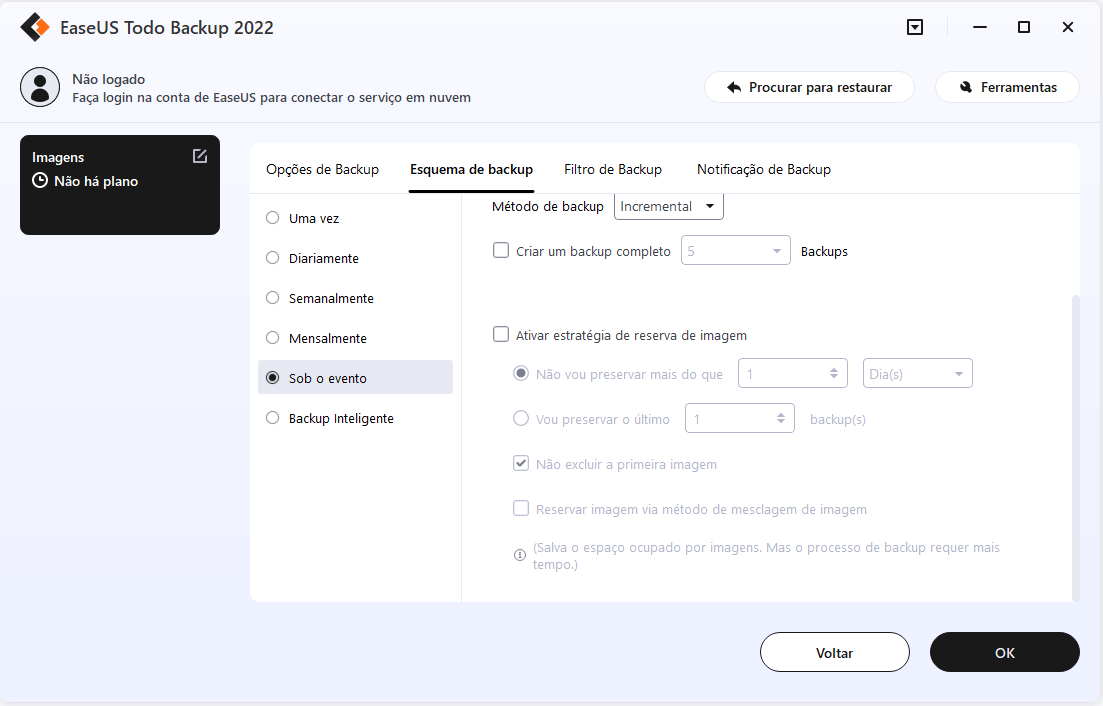
As configurações avançadas de backup são apenas para referência, mas não um pré-requisito para backup.
Passo 4. Clique em "Fazer Backup Agora" para executar sua operação.
Conclusão
Adicionar mods e CC ao jogo é uma parte muito importante para aproveitar o Sims 4. Este artigo detalha como instalar mods no Sims 4. No entanto, lembre-se de que backups de arquivos devem ser feitos regularmente para evitar danos aos dados do jogo. E o EaseUS Todo Backup Home irá ajudá-lo na necessidade.
perguntas frequentes
1. O que são mods e CC?
MOD (modificação) é um programa de modificação ou aprimoramento do jogo que tem a capacidade de modificar algumas configurações do jogo. No Sims 4, sua existência pode mudar as características comportamentais dos sims, ou introduzir novas funções, de forma a melhorar muito a jogabilidade do jogo.
Comparado com o mod, o CC (Custom Content) é muito mais simples. No Sims 4, o CC geralmente representa as roupas, penteados, características faciais, móveis e outros itens que o criador deseja adicionar ao jogo, permitindo que os jogadores tenham opções de decoração mais ricas.
2. Como instalo manualmente um mod no Steam?
Você deve copiar os arquivos mod que você descompactou de uma pasta ZIP que foi baixada antes, abrir o File Explorer, escolher Document>Electronic Arts> The Sims 4> Mods e, em seguida, colocar seus mods na pasta.
Artigos relacionados
-
Como Instalar e Executar Programas de 64 Bits em 32 Bits em PC com Windows 11/10/8/7
![article]() Rita 2025-12-21
Rita 2025-12-21
-
Como Fazer Downgrade do Windows 10 para o Windows 8
![article]() Rita 2025-12-28
Rita 2025-12-28
-
Como Clonar Sistema Operacional Windows 7?
![article]() Jacinta 2025-10-29
Jacinta 2025-10-29
-
Crie um USB Inicializável Sem Nenhum Software Usando o CMD
![article]() Leonardo 2025-12-21
Leonardo 2025-12-21
Prêmios e avaliações
"Faça backup, restaure e recupere documentos, bem como crie um disco de emergência e limpe totalmente o HD."
- Por Mircea Dragomir
Leia mais >>

EaseUS Todo Backup
Programa de backup inteligente para seus arquivos e computador inteiro no Windows 11/10/8/7.
Baixar Grátis100% Seguro
Tamanho: 1,88MB
![]()
